ファイル検索のフリーソフト「Everything」を紹介します。
このソフトは予めファイル名のインデックスを構築しておくタイプのファイル検索ソフトですが、検索が本当に早いです。数十万ファイルの中から目的のものを一瞬で表示してくれます。操作も簡単なのでオススメです。
Everythingの使い方
ダウンロード
窓の社:https://forest.watch.impress.co.jp/library/software/everything/
使い方
公式サイトか窓の社からインストーラーをダウンロードして起動します。
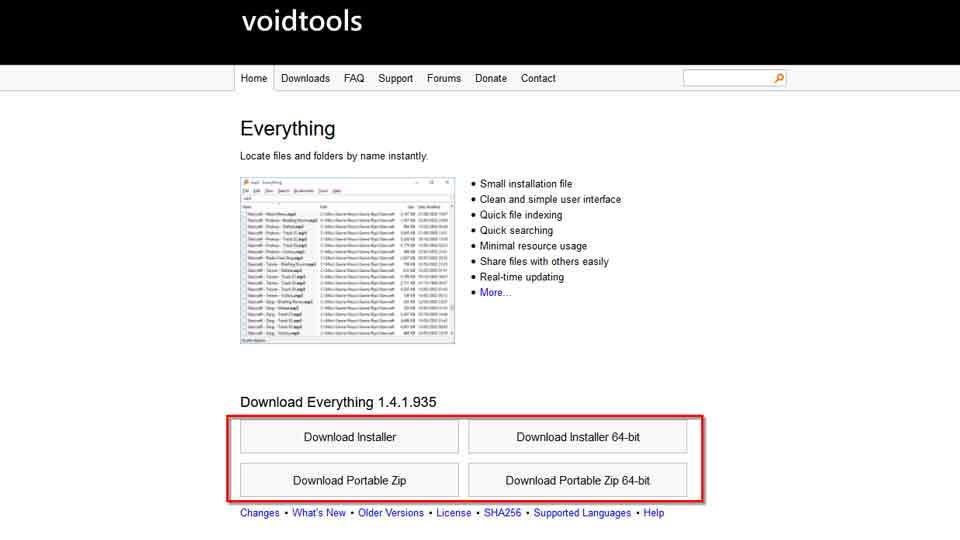
インストーラーは日本語に対応しているので日本語を選択しておきます。
インストールオプションの「設定とデータの設置場所」はファイルのインデックス(配置場所の記録)の保存場所の設定です。appdataフォルダかEverythiing本体があるフォルダかを選択するだけです。好みで選びましょう。

NTFS indexingはEverythingがファイル検索をするときの権限の設定です。
「Everythingサービスをインストール」または「管理者として実行」を選ばないとファイル操作権限がないファイルは読み取れません。どちらかを選びましょう。
こちらは必須項目はないので必要なものだけチェック。
EFUファイルはEverythingが作成するインデックス。

インストールして起動するとファイルのインデックスが作成されます。ファイルの数とPCの処理性能にもよりますが100万ファイルでも数秒で完了します!
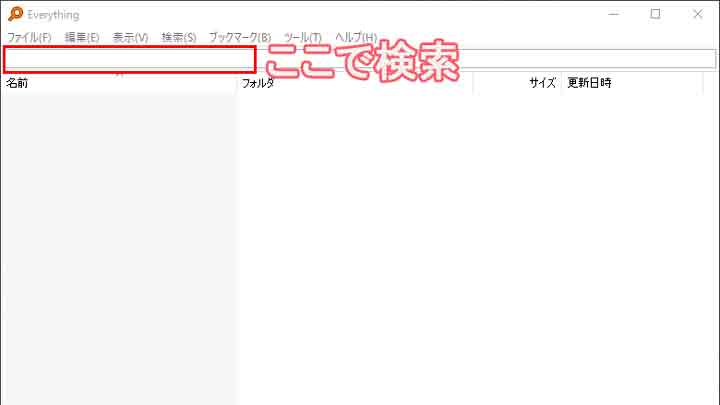
検索は上部の窓に入力するだけです。1文字入力する毎に検索されるのが分かります。
ファイル操作はWindowsのエクスプローラーと同じようにも使えます。
右クリックから「フォルダを開く」でファイルの保存場所も開けます。
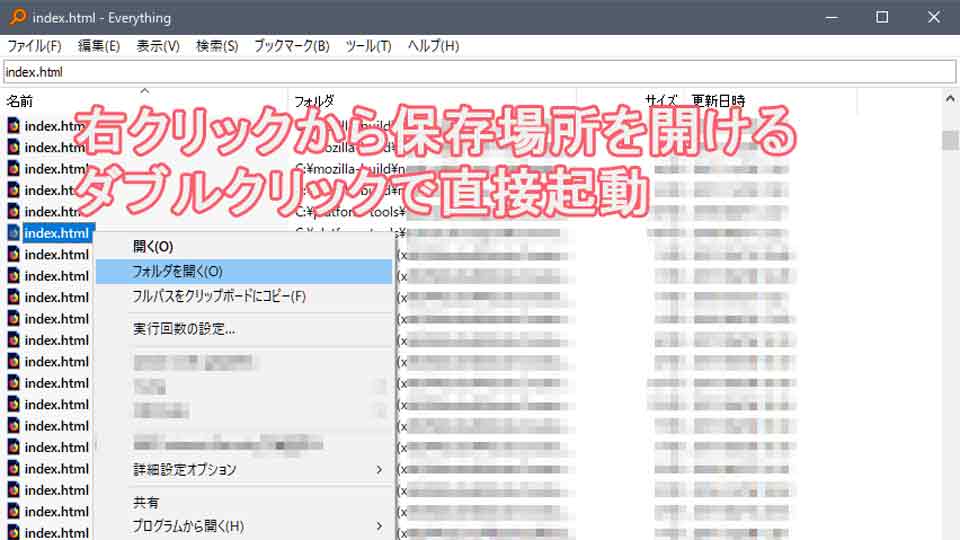
「検索」から「正規表現」にチェックを付けると正規表現で検索することもできます。
正規表現の使い方が分からない人用に「アドバンス検索」という機能もあります。

機能と使いやすさが両立している良いソフトですね。
高速なだけに「Everything」はファイル名だけを検索の対象としています。
Windowsのエクスプローラーの様に「ファイルに含まれているテキスト」などは検索対象外です。


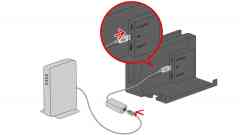










> コメント0件!書き込みのチャンス! <
 ̄Y^Y^Y^Y^Y^Y^Y^Y^Y^Y^Y^Y^Y^Y^Y^Y^Y^Y ̄